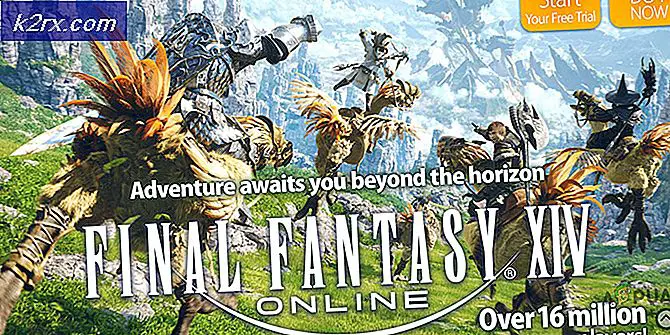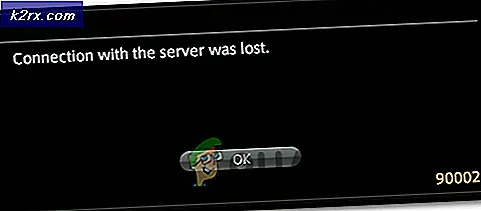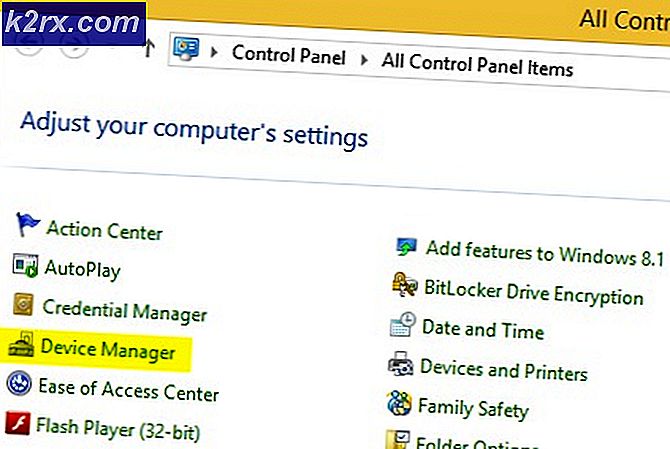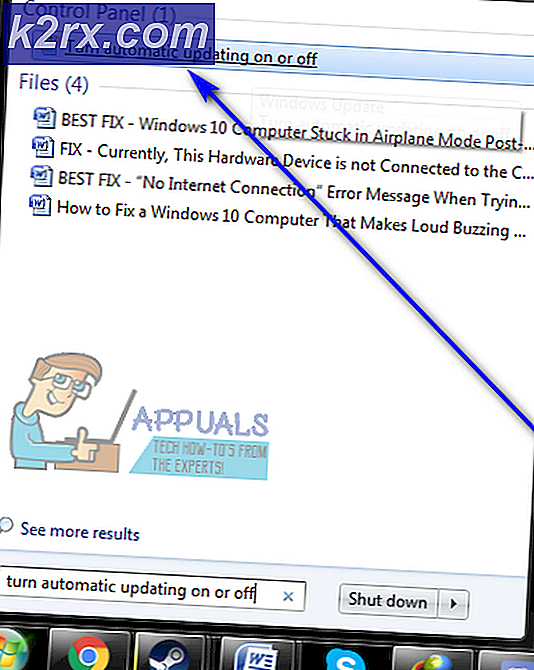Hvordan fikse WordPress-databaseforbindelsesfeil
Feilmeldingen ‘Feil ved etablering av en databaseforbindelse'Vises når WordPress ikke kan redde data fra nettstedsdatabasen. WordPress lagrer all metainformasjon, postdata, påloggingsinformasjon, plugin-innstillinger og sidedata i databasen. Riktignok lagres ikke temaene, bildene og WordPress-kjernefilene i databasen. Så når du eller noen andre får tilgang til nettstedet ditt, utføres et PHP-spørsmål som henter / henter de ønskede dataene fra databasen, og når funksjonaliteten av en eller annen grunn blir ødelagt (dvs. at data ikke kan hentes fra databasen), vises denne feilen opp som ganske enkelt betyr at WordPress ikke var i stand til å hente bestemte data fra databasen.
Denne feilmeldingen er ganske generisk, og hvis du noen gang har brukt WordPress på webserveren din, er det veldig sannsynlig at du har kommet over denne feilmeldingen minst en gang. I denne artikkelen vil vi likevel dekke mulige årsaker til nevnte feilmelding, og deretter fortsette med å gi en liste over løsninger som du kan implementere for å få problemet løst. Så la oss komme i gang.
Hva forårsaker feilmeldingen ‘Feil ved etablering av en databasetilkobling’ i WordPress?
Årsakene til at WordPress ikke kan koble til databaseserveren kan være mange. De vanligste og ofte nevnte nedenfor:
Løsning 1: Gå gjennom wp-config.php i WordPress-installasjonskatalogen
Det første du bør gjøre mens du fortsetter med å fikse denne feilen, er å ta en titt på wp-config.php-filen i WordPress-katalogen din. Du bør se om innholdet i wp-config.php er endret med eller ikke.
For å gjøre det, kan du enten bruke filbehandleren som er gitt i webhotellets cPanel for å få tilgang til wp-config.php, eller du kan bruke et FTP-program som Filezilla til å koble til webserveren din og få tilgang til filen i et tekstredigeringsprogram installert din lokale datamaskin.
Når du har tilgang til wp-config.php fil, se at det er disse linjene i den:
definere ('DB_NAME', 'database-name'); definere ('DB_USER', 'database-username'); definere ('DB_PASSWORD', 'database-password'); define ('DB_HOST', 'localhost')Verdien av DB_HOST er kanskje ikke localhost hvis databaseserveren ikke har samme IP-adresse som webserveren din (dette kan vanligvis være tilfelle når du ikke har vært vert for nettstedet ditt lokalt på datamaskinen din).
Løsning 2: Prøv å opprette en dummyforbindelse til databaseserveren
Den neste tingen du bør gjøre er å se om du kan opprette en vellykket forbindelse til databaseserveren ved å bruke brukernavnet og passordet for databasebrukerkontoen.
Opprett en ny fil testdatabaseconnection.php i rotkatalogen til nettstedet ditt med følgende innhold og få tilgang til det fra nettleseren din. Hvis du får beskjeden “Koble til”Så er det ikke noe galt med MySQL-databaseserveren, og det fungerer bra.
Husk å endre brukernavn og passordfelt med brukernavn og passord for databasebrukerkontoen din.
I tilfelle du lurer på brukernavnet og passordet til databasebrukerkontoen, trenger du ikke bekymre deg. Du kan se det i cPanel til webhotellkontoen din i databaseseksjonen. Eller hvis du hadde laget / konfigurert databasen selv, vil du sannsynligvis huske brukernavn og passord.
Hvis du får en feilmelding i stedet for den tilkoblede meldingen, må du sørge for at du bruker riktig brukernavn og passord for å koble til databaseserveren.
Et alternativ her vil være å lage en annen bruker for databaseserveren med alle rettigheter og bruke den samme brukerkontoen for å få tilgang til databasen.
Etter at du har opprettet en ny brukerkonto, kan du teste den kontoen med metoden ovenfor, og hvis den lykkes, må du endre innholdet i wp-config.php for å matche brukernavnet og passordet til databasekontoen du har nettopp har opprettet.
Løsning 3: Reparer databasen (hvis den er ødelagt)
Hvis ikke trinnene ovenfor mislykkes og du fremdeles ikke kan koble til databasen din, bør du vurdere å reparere databasen fordi det er sannsynlig at den kan ha blitt ødelagt. Den gode nyheten her er at WordPress har en reparasjonsdatabasemodus som du kan starte bare ved å legge til en linje i wp-config.php.
- For å gjøre det, legg til denne linjen i din wp-config.php.
definere ('WP_ALLOW_REPAIR', sant); - Etter å ha lagt til og lagret filen, gå til denne lenken for å starte reparasjonsmodus for databasen.
https://yourdomain.com/wp-admin/maint/repair.php
- Endring dittdomene.com med domenet til nettstedet ditt.
- Når du har åpnet siden, klikker du på alternativet “Reparasjonsdatabase”.
Det vil ta litt tid og blir ferdig. Etterpå bør du gå og sjekke om du fortsatt står overfor denne feilen eller ikke.
Løsning 4: Utføre SQL-spørring i PhpMyAdmin
En bruker foreslo at han ble kvitt den nevnte feilmeldingen ved å utføre følgende SQL-spørring i PhpMyAdmin i webverten cPanel (PhpMyAdmin er et nettbasert program for å administrere forskjellige aspekter av databasen din).
OPPDATER wp_options SET option_value = 'YOUR_SITE_URL' WHERE option_name = 'siteurl'
Husk å endre DIN_SITE_URL med lenken til nettstedet ditt.
Etter å ha gjort det, kan du se om feilen din er løst eller ikke.
Løsning 5: Installer WordPress-kjernefiler på nytt (ikke bekymre deg for at nettstedet ikke blir berørt)
Etter å ha prøvd ut alle løsningene ovenfor og ikke fått noe til å fungere for deg, bør du prøve å installere WordPress-kjernefilene på nytt.
- For å gjøre det, gå til WordPress.org og last ned det siste WordPress zip-fil.
- Deretter kobler du til webserveren din ved hjelp av Filezilla og naviger til WordPress installasjon katalog.
- Der sletter du mappen “wp-innhold‘Og filen‘wp-config-sample.php‘Og last opp WordPress-zip-filen du lastet ned. Når du er lastet opp, må du ekstrakt innholdet i glidelås filen der i den katalogen (ikke til en underkatalog).
- Ekstraksjonen av zip-filen kan gjøres enten gjennom Filezilla eller ved å bruke filbehandleren til din cPanel som de fleste webservere har støtte for å trekke ut zip-filer.
- Det er det. Sjekk nå igjen for å se om WordPress-nettstedet fortsatt har den samme feilen eller ikke.